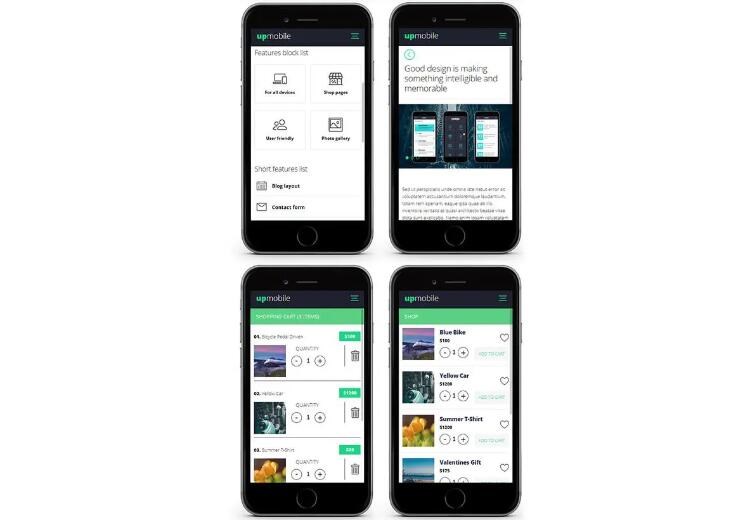java 封装 exe 程序文章
标题:java 封装 exe 程序 – 从原理到实践
摘要:本篇文章将介绍 java 封装成 windows 下的 .exe 可执行文件的原理和详细步骤,帮助 java 开发人员轻松将 java 程序打包成可在 windows 平台直接运行的应用。
一、原理简介
java 程序与 c 、c# 或其他语言开发的应用有所不同,在 windows 系统中,默认情况下无法生成 .exe 可执行文件。java 程序在编译后生成 .class 字节码文件,由 java 虚拟机(jvm)执行。封装成 .exe 文件,可以让最终用户更方便地使用 java 程序,节省了在目标机器上安装和配置 jre 的时间。
将 java 程序封装成 .exe 的方法主要有以下几种思路:
1. 生成一个 .exe 启动器:这个 .exe 文件的作用相当于一个启动器,它可以在运行时调用并启动 java 虚拟机(jvm),并加载对应的 java 字节码文件(.class / .jar 文件)运行程序。
2. 原生编译:将 java 字节码文件

通过工具转换为本地机器码,然后将这些机器码直接转换为 .exe 可执行文件。但这种方法不太推荐,因为破坏了 java 的跨平台特性。
本文将以第一种思路展开,详细介绍如何将 java 程序封装为 .exe 文件。
二、实践教程
我们将通过 launch4j 这个工具来封装 java 程序。launch4j 可以将 java 程序打包成 windows 原生可执行 (.exe) 文件,同时支持指定 jvm 版本、设置程序图标和启动参数等功能。
1. 准备 java 程序
首先,确保您已经完成 java 程序的开发,并将其导出为 .jar 文件。有关如何导出 java 程序为 .jar 文件的步骤,请参考本系列教程 java 打包教程。
2. 下载并安装 launch4j
访问 launch4j 九游会国际官网:http://launch4j.sourceforge.net/ ,从下载页面下载适合您操作系统的版本。解压缩后,打开 launch4j 文件夹,双击 launch4j.exe 或 launch4j.sh 启动工具。
3. 配置 launch4j
完成以下配置步骤,以将 java 程序打包成 .exe 文件:
a) output file:填写您希望生成的 .exe 文件路径和名称。
b) jar:填写您要封装的 java 程序 .jar 文件的路径。
c) min jre version:选择运行您的 java 程序所需的最低 jre 版本。
d) change dir:勾选这个选项,使程序运行时当前目录切换到 .exe 所在的目录。
*(可选) icon:为您的程序设置自定义的图标文件(.ico 格式)。
*(可选) splashscreen:为您的程序设置启动画面。
*(可选) 高级选项:您可以修改类路径、jvm 选项等高级配置。
4. 生成 .exe 文件
配置完成后,点击 launch4j 界面右上角的齿轮图标,生成 .exe 文件。此时,您可以在指定的输出路径找到生成的 .exe 可执行文件。
5. 测试 .exe 文件
双击生成的 .exe 文件,查看程序是否能够正常运行。如果您发现程序出现异常,请查看 launch4j 的配置,确保所有设置都是正确的。
通过以上步骤,您已经完成了 java 程序封装成 .exe 文件的过程。现在,您可以将 .exe 文件分发给用户,用户可以直接双击运行,无需额外配置 jre 环境。